Möchten Sie eine Word-Datei online in zwei Dateien aufteilen? Dieser Artikel stellt Ihnen die besten Lösungen für die professionelle Bearbeitung Ihrer Dokumente vor!
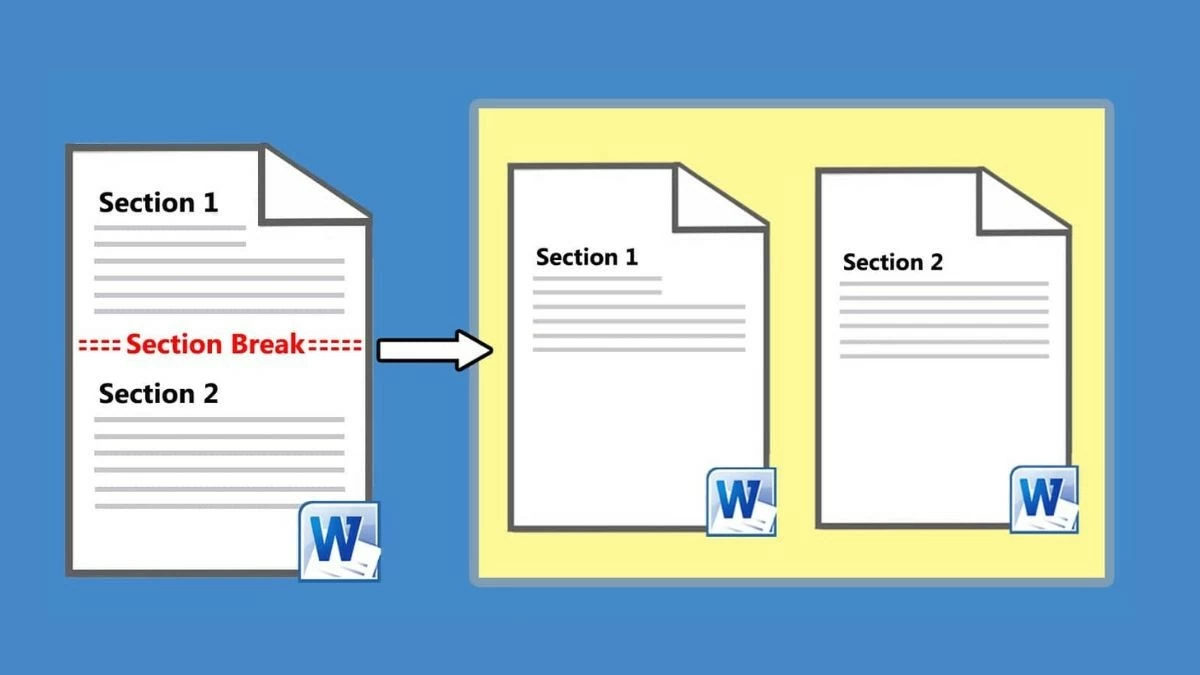 |
Word-Datei schnell mit VBA in mehrere Dateien aufteilen
VBA (Visual Basic for Applications) ist eines der leistungsstärksten Werkzeuge in Microsoft Office und ermöglicht die effiziente Automatisierung wiederkehrender Aufgaben. Mit VBA lassen sich Word-Dateien beispielsweise auf vielfältige Weise aufteilen.
Wie man Word-Dateien mit Trennzeichen mithilfe von VBA aufteilt
Wenn Ihr Word-Dokument anhand bestimmter Überschriften oder Trennzeichen in Abschnitte unterteilt ist, können Sie VBA verwenden, um die Datei nach diesen Kriterien aufzuteilen.
Schritt 1: Öffnen Sie das Word-Dokument und drücken Sie Alt + F11, um auf das Fenster „Microsoft Visual Basic for Applications“ zuzugreifen.
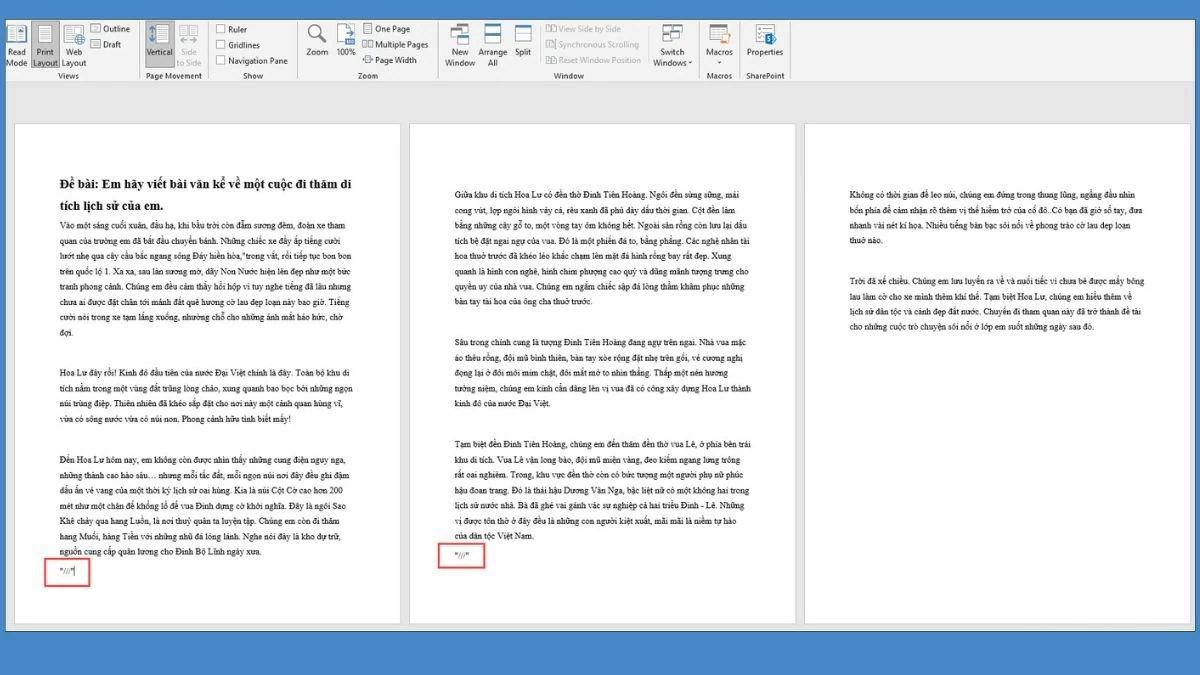 |
Schritt 2: Wählen Sie „Einfügen“ und klicken Sie auf „Modul“, um ein neues Modul hinzuzufügen. Fügen Sie anschließend den vorhandenen Code in das Modulfenster ein.
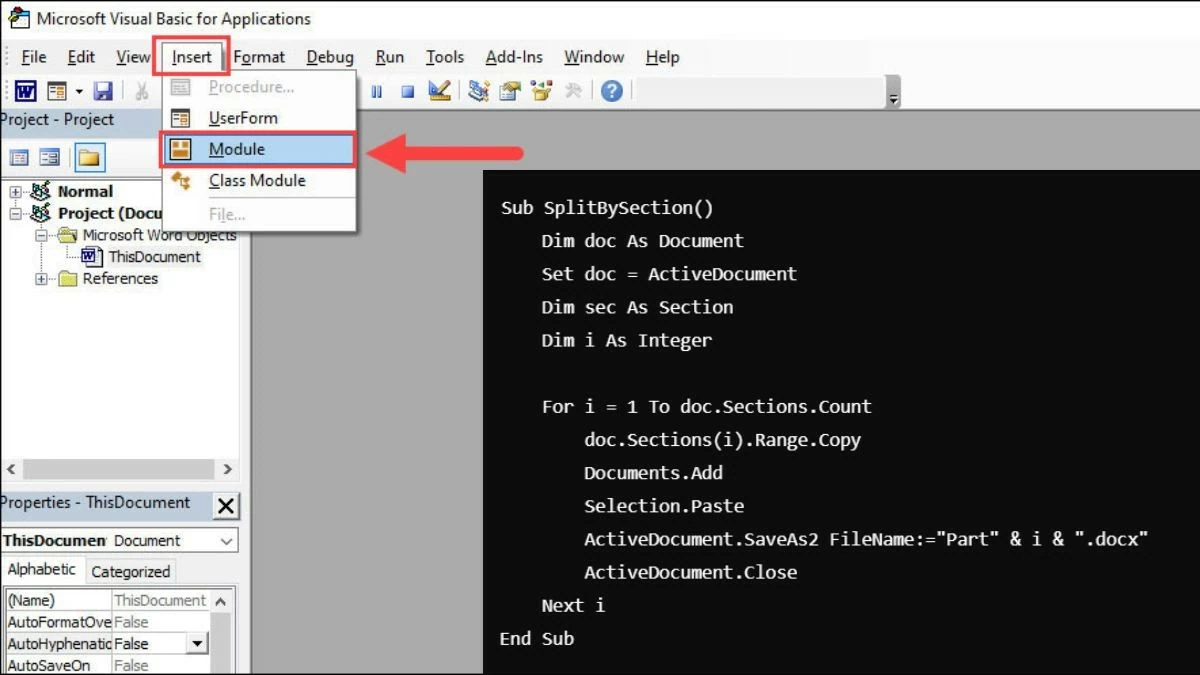 |
Schritt 3: Führen Sie den Code aus. Das Dokument wird anhand des von Ihnen angegebenen Trennzeichens in separate Dateien aufgeteilt.
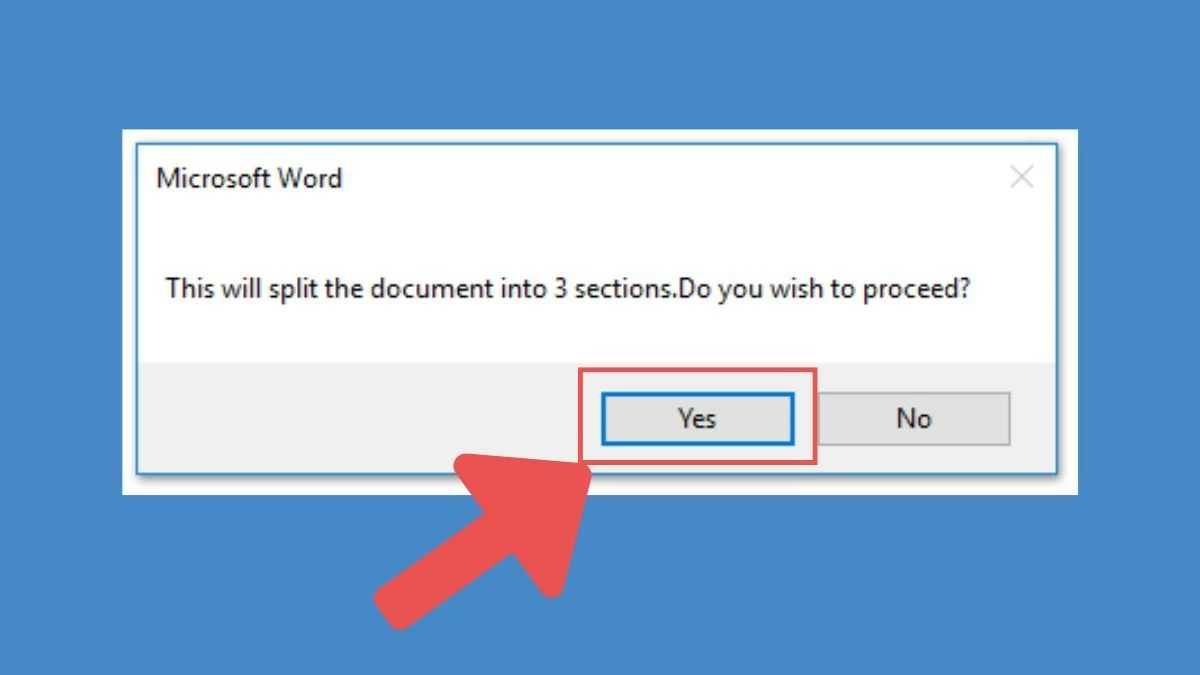 |
Wie man Word-Dokumente schnell mit VBA paginiert
Wenn Sie ein Word-Dokument seitenweise aufteilen müssen, können Sie dies problemlos mit VBA tun.
Schritt 1: Öffnen Sie das Word-Dokument und drücken Sie dann Alt + F11, um das Fenster Microsoft Visual Basic for Applications zu öffnen.
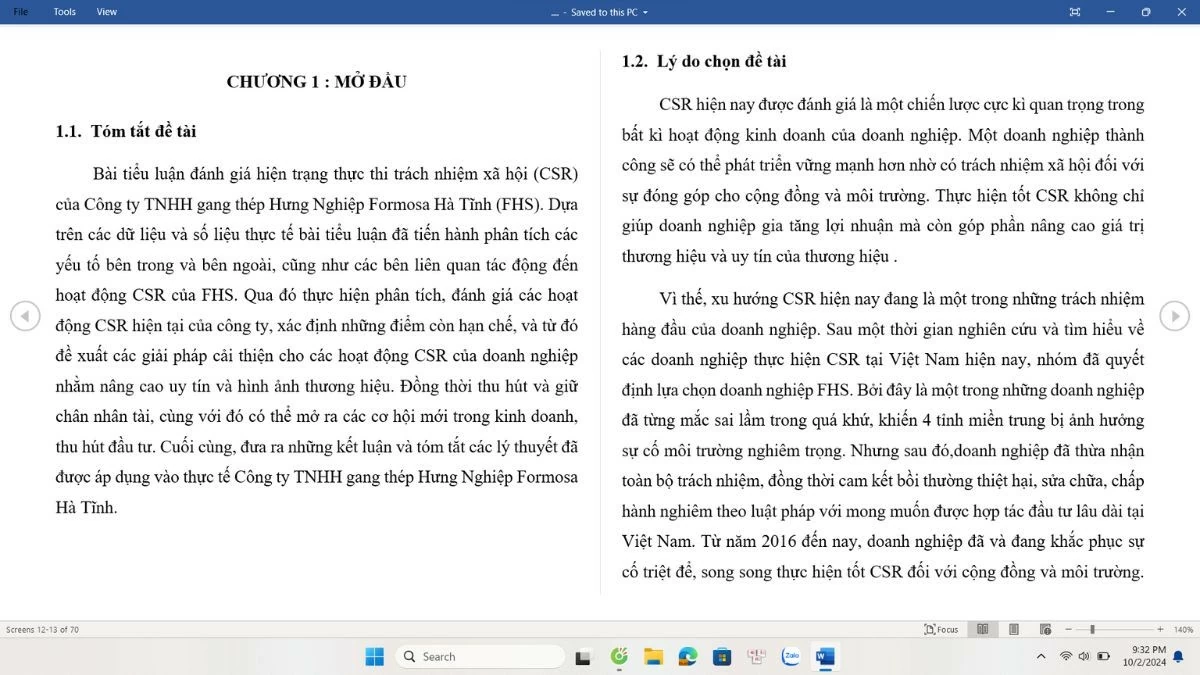 |
Schritt 2: Wählen Sie „Einfügen“ > „Modul“ , um ein neues Modul zu erstellen, und fügen Sie dann den unten stehenden VBA-Code hinein:
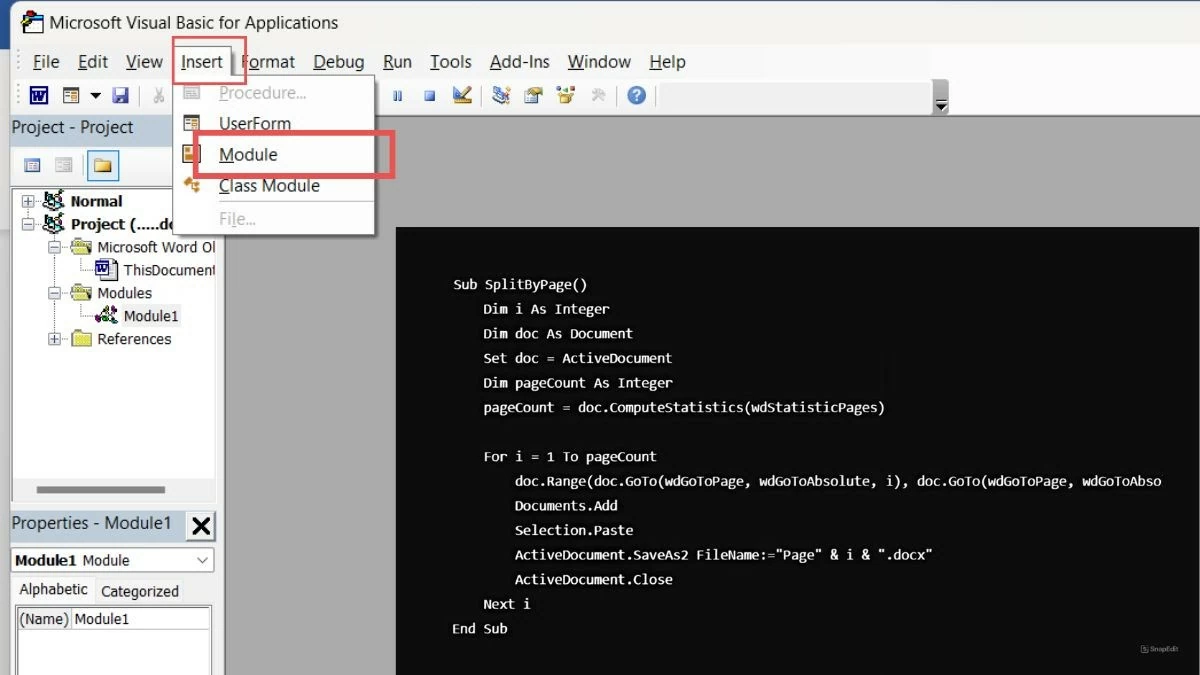 |
Schritt 3: Führen Sie den Code aus. Jede Seite des Dokuments wird dann als separate Datei gespeichert. Mit diesem Code erhalten Sie somit unabhängige Dokumente.
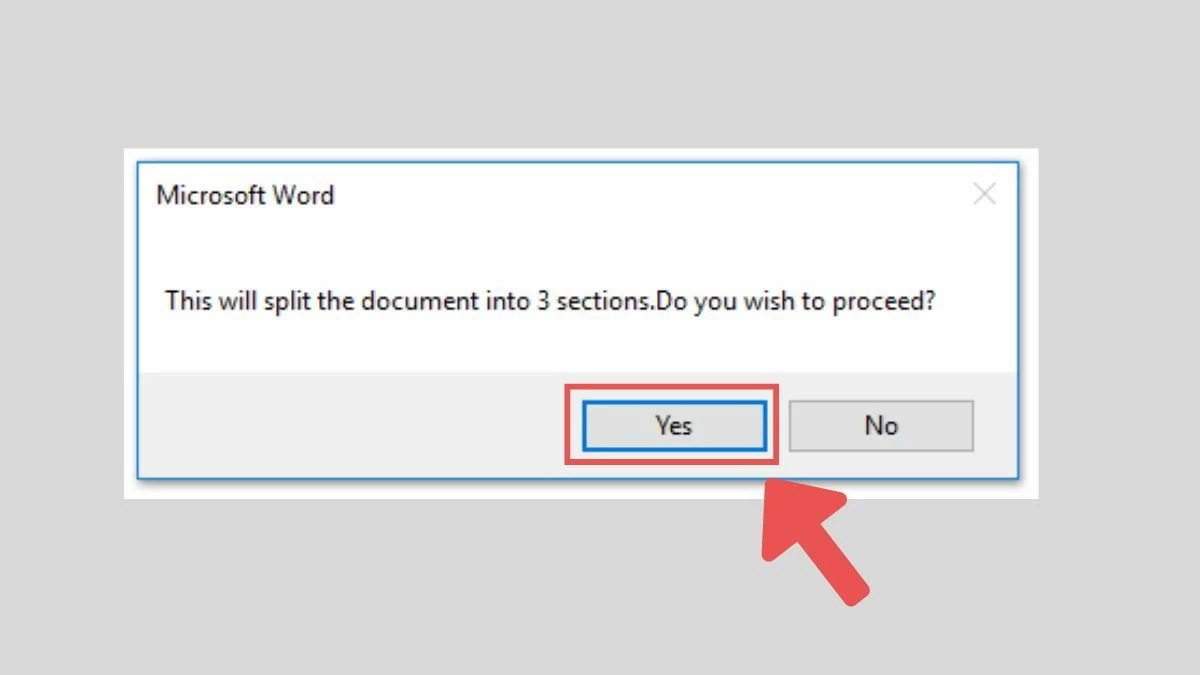 |
Wie man Word-Dateien mit dem Kutools-Plugin in Unterdateien aufteilt
Wenn Sie mit der Verwendung von VBA-Code nicht vertraut sind, können Sie Kutools for Word ausprobieren, ein nützliches Plugin, das Ihnen hilft, Word-Dateien in nur wenigen einfachen Schritten aufzuteilen.
Schritt 1: Laden Sie zunächst Kutools für Word von der offiziellen Website der Software herunter und installieren Sie es.
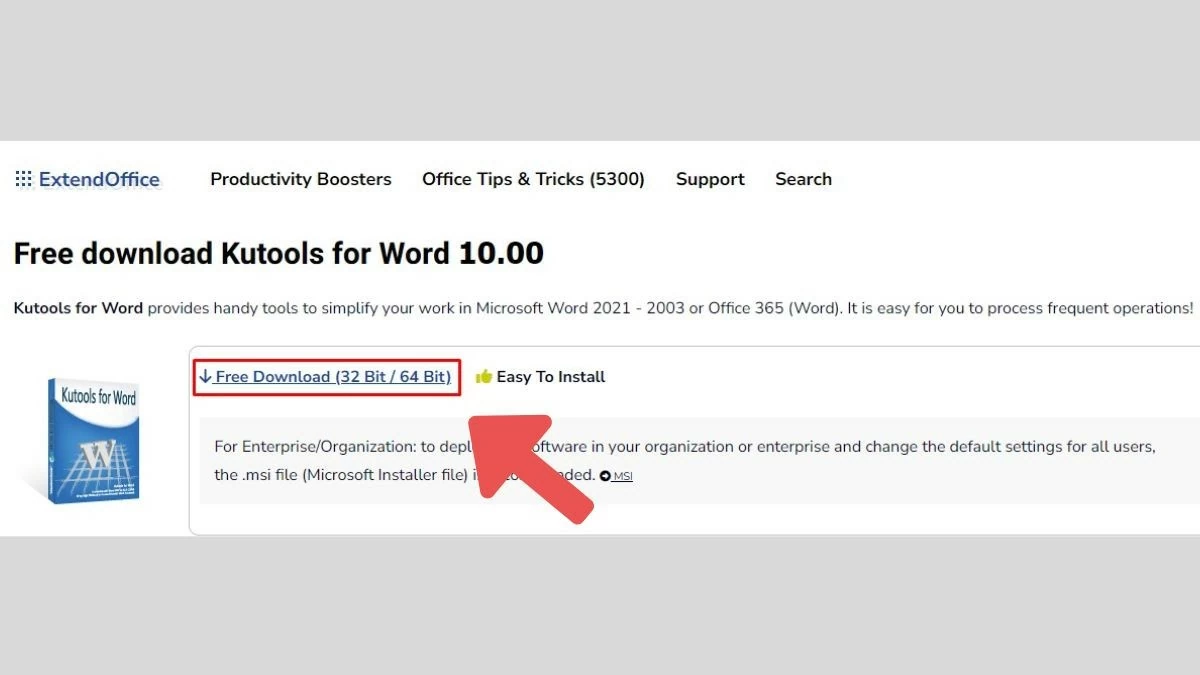 |
Schritt 2: Öffnen Sie Ihr Word-Dokument, gehen Sie dann in der Symbolleiste auf die Registerkarte Kutools und wählen Sie die Option „Dokument teilen“.
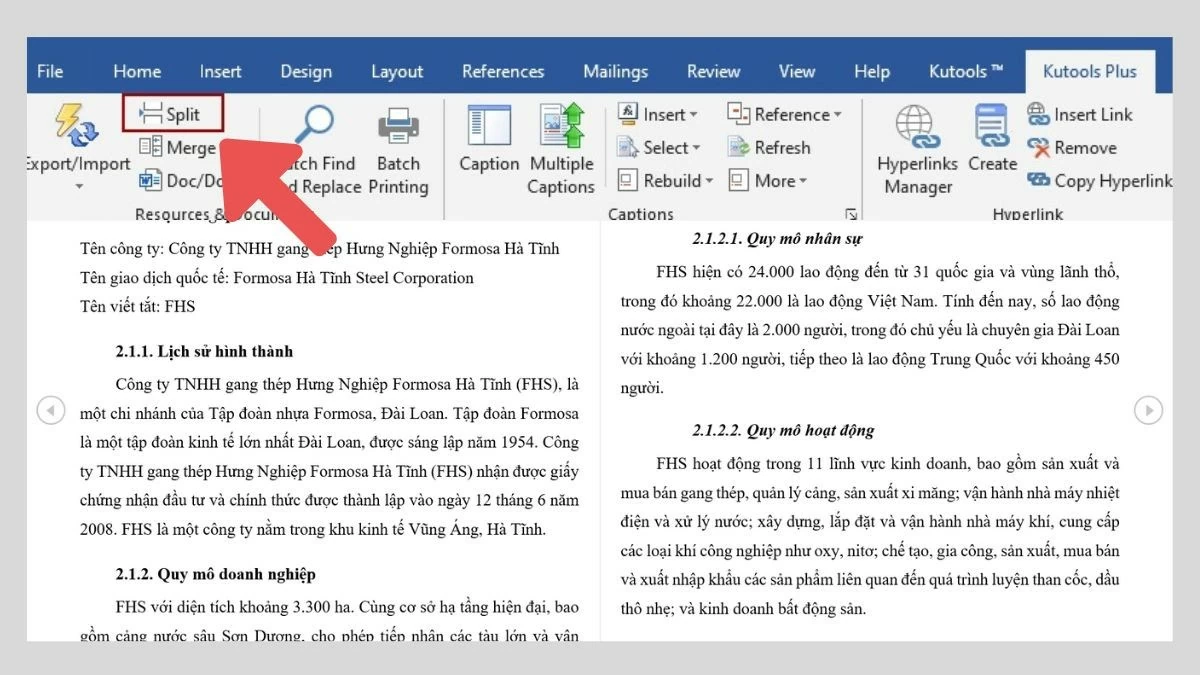 |
Schritt 3: Im daraufhin erscheinenden Fenster können Sie die Methode zum Aufteilen des Dokuments auswählen, z. B. nach Seite, nach Titel oder nach Abschnitt.
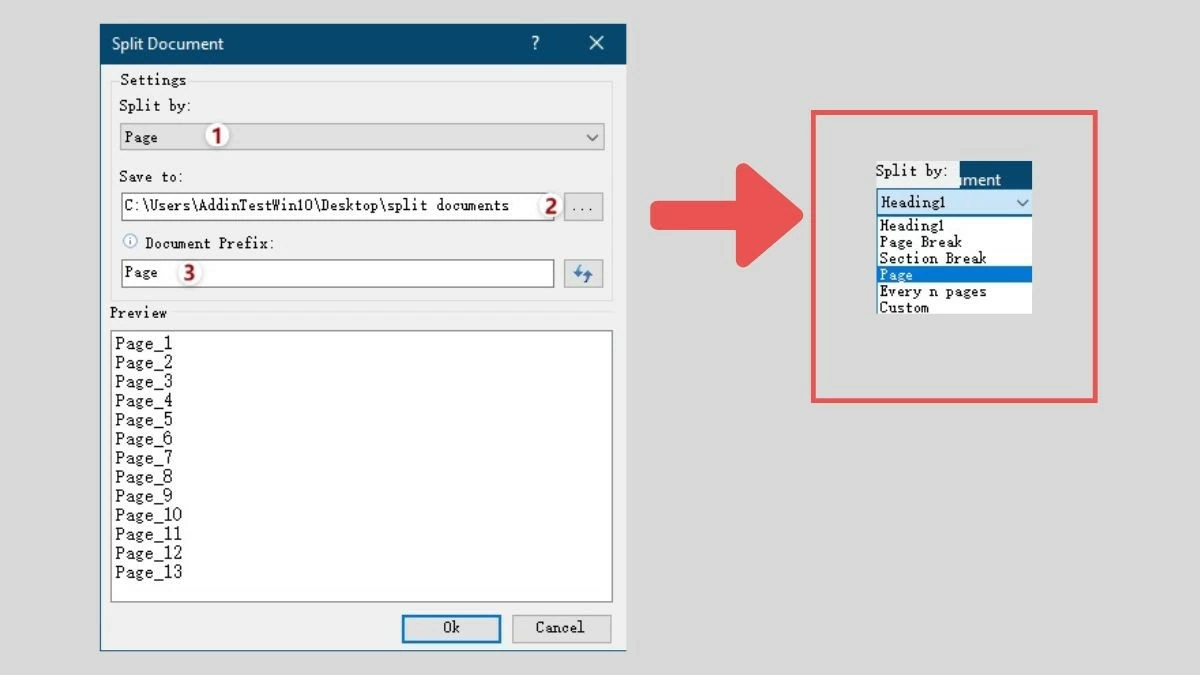 |
Schritt 4: Klicken Sie auf OK , und Kutools teilt Ihr Dokument automatisch gemäß Ihrer Auswahl in kleine Dateien auf.
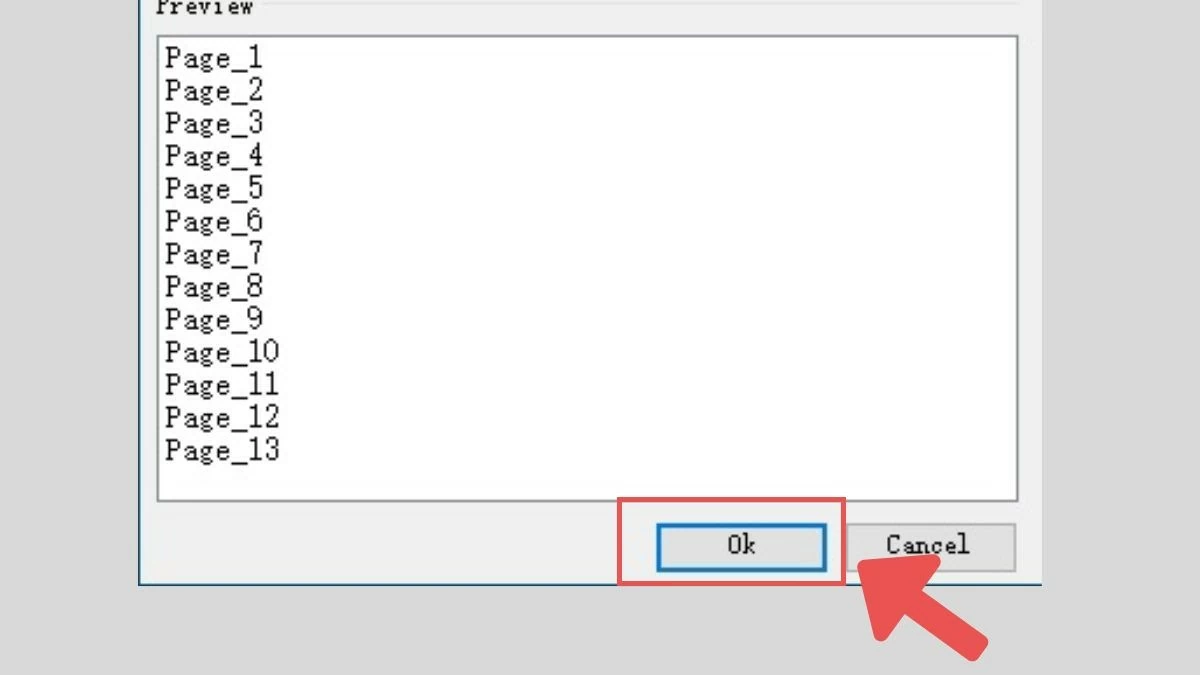 |
Dies ist eine schnelle und bequeme Lösung für alle, die mit VBA nicht vertraut sind. Kutools ist ein professionelles Tool zum Aufteilen von Word-Dateien mit einer benutzerfreundlichen Oberfläche.
Wie man Word-Dateien mit Web Docsoso in Unterdateien aufteilt
Neben der Verwendung von Software oder VBA können Sie Word-Dateien auch online mithilfe von Tools wie Docsoso aufteilen.
Schritt 1: Besuchen Sie die Website docsoso.com.
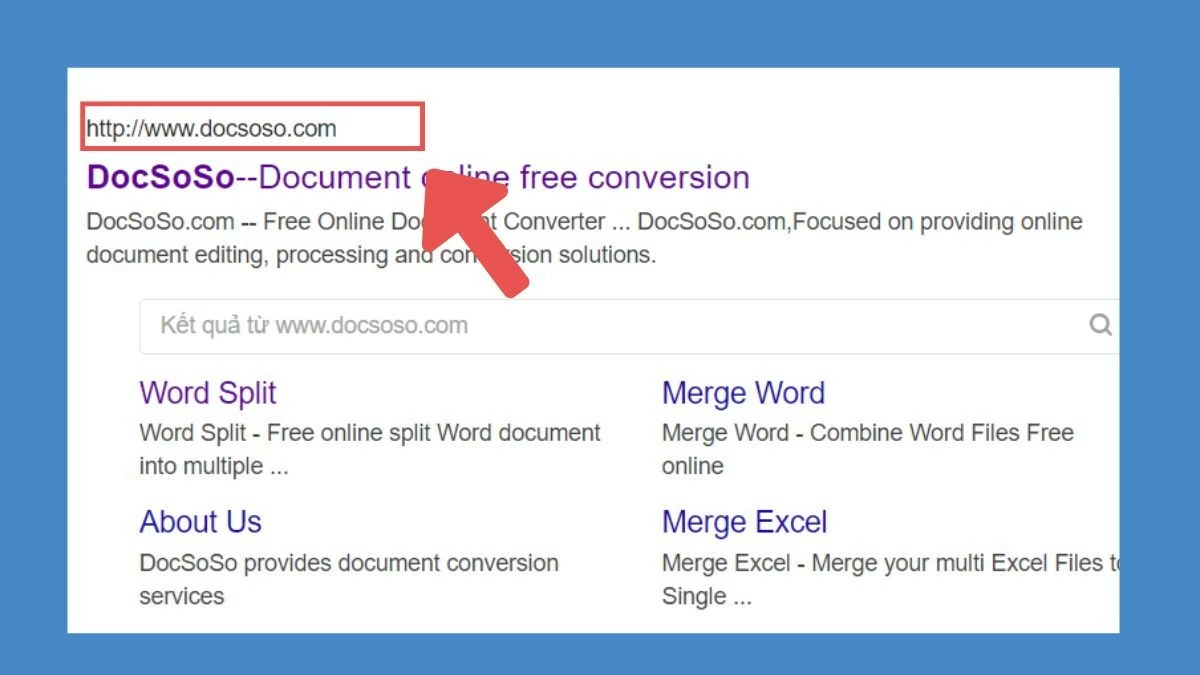 |
Schritt 2: Laden Sie das Word-Dokument hoch, das Sie aufteilen möchten.
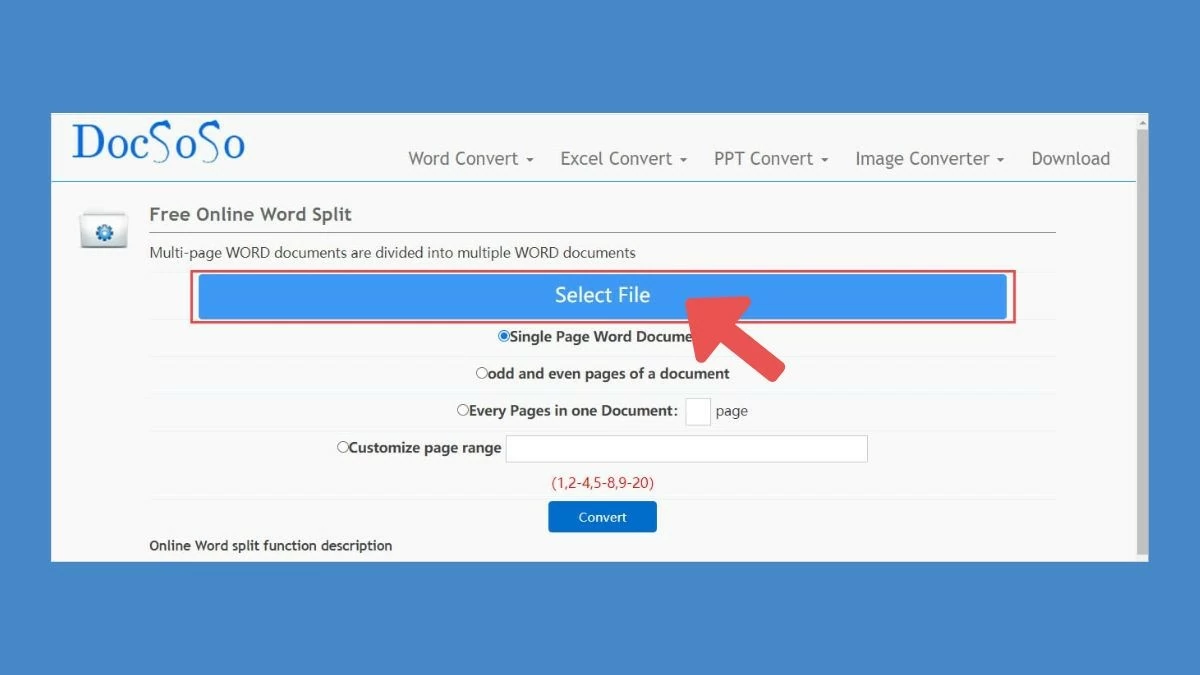 |
Schritt 3: Wählen Sie, ob das Dokument seitenweise oder abschnittsweise aufgeteilt werden soll.
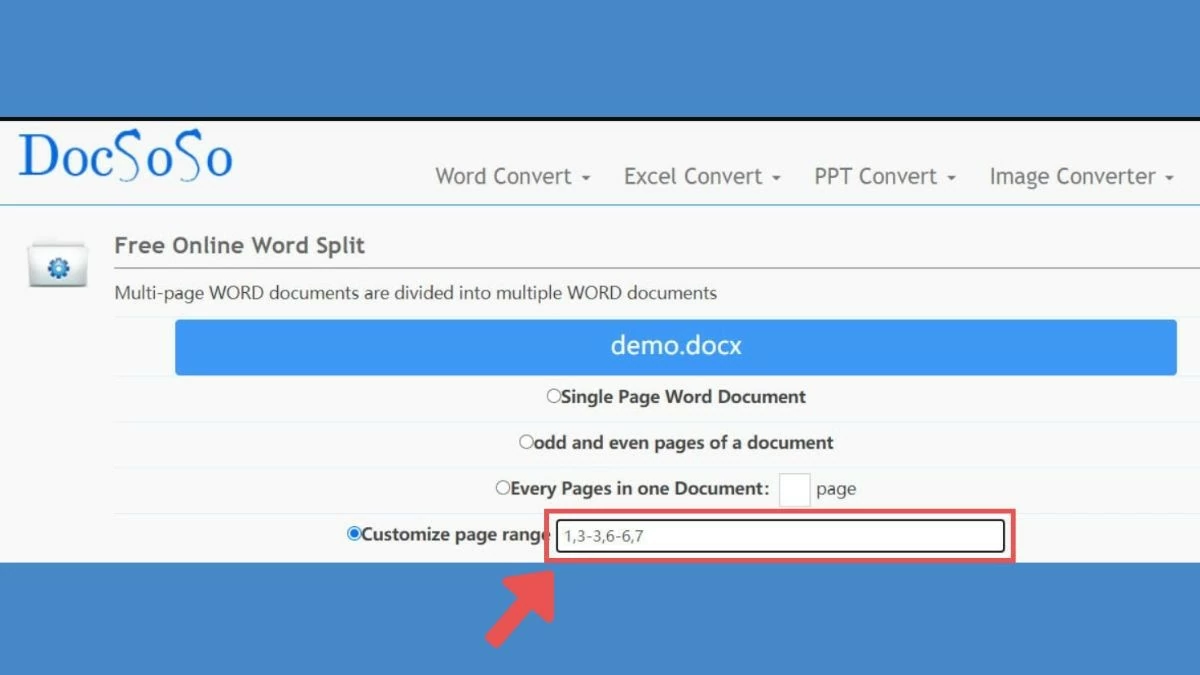 |
Schritt 4: Klicken Sie auf „Aufteilen“. Sobald der Vorgang abgeschlossen ist, können Sie die aufgeteilten kleinen Dateien herunterladen.
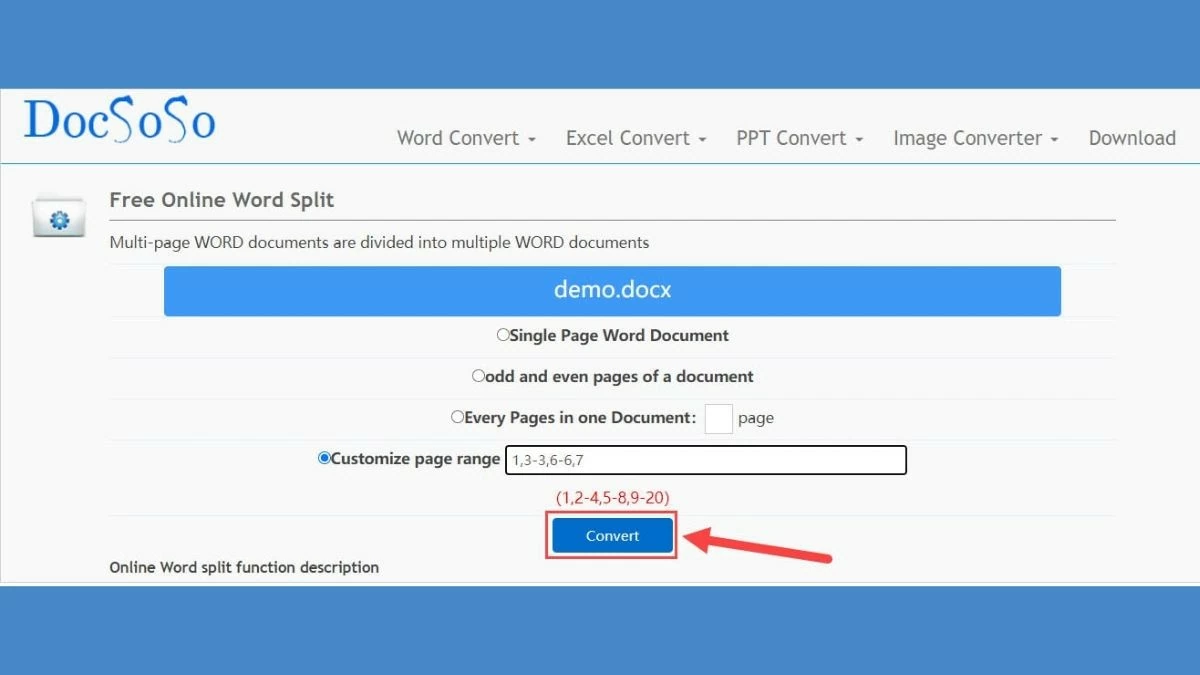 |
Diese Methode ist besonders praktisch für alle, die Word-Dateien schnell und ohne Softwareinstallation oder Programmierkenntnisse teilen möchten. Ob Sie Word-Dateien online oder mithilfe einer Software teilen, Sie sparen Zeit und verwalten Ihre Dokumente effizient. Jede Methode hat ihre Vorteile, von der Flexibilität der Software bis zum Komfort von Online-Tools.
Quelle

































![[Foto] Da Nang: Hunderte Menschen helfen nach Sturm Nr. 13 bei der Reinigung einer wichtigen Touristenroute.](https://vphoto.vietnam.vn/thumb/1200x675/vietnam/resource/IMAGE/2025/11/07/1762491638903_image-3-1353-jpg.webp)















































































Kommentar (0)